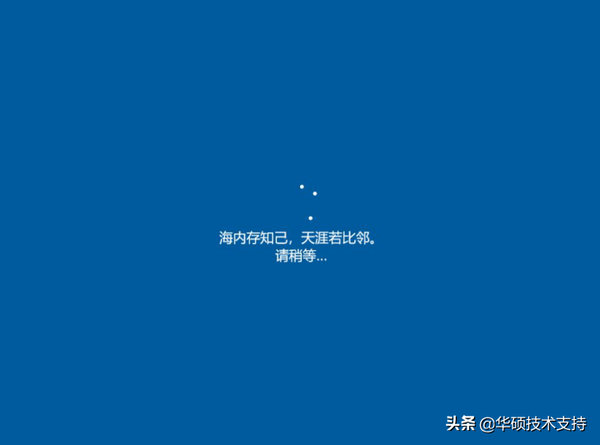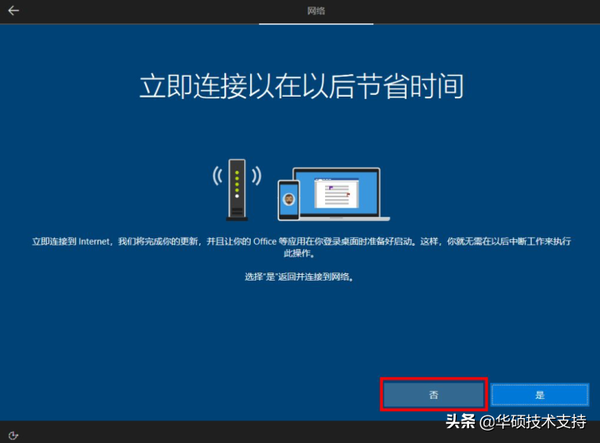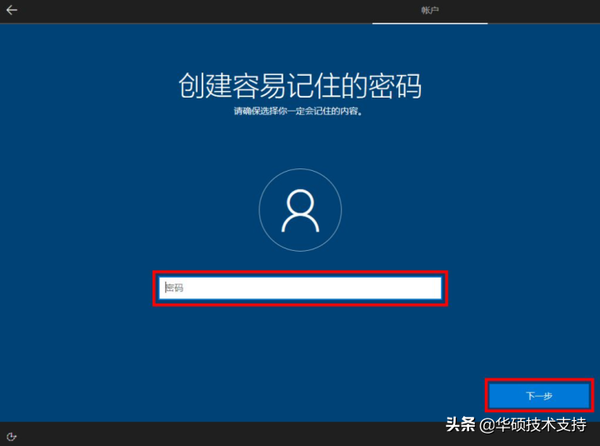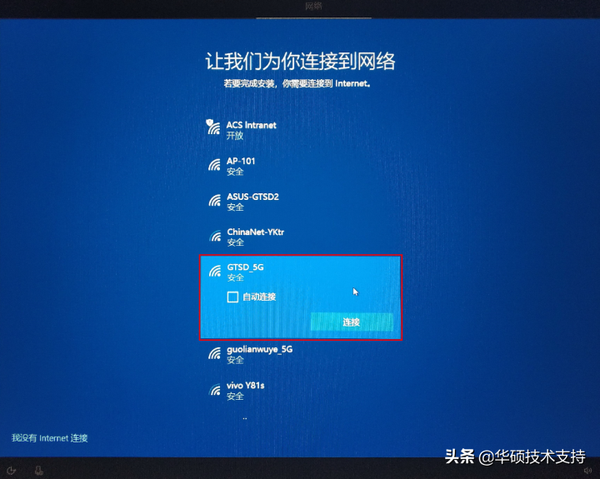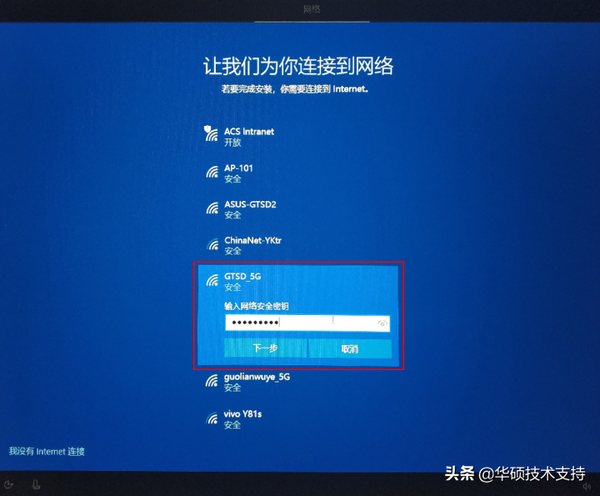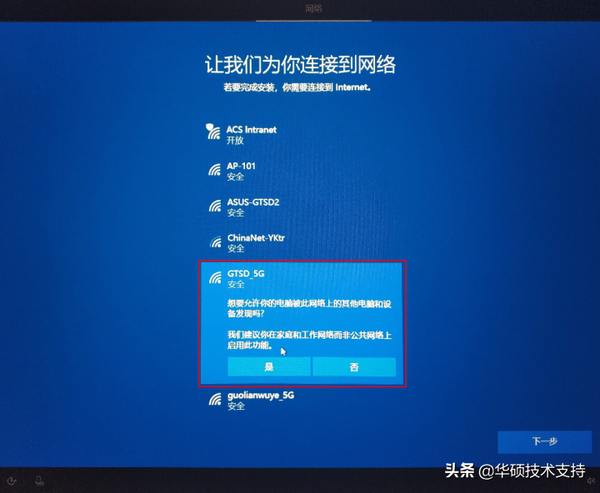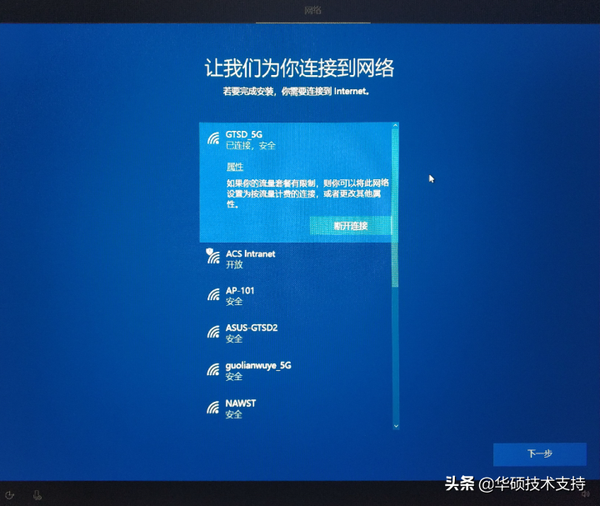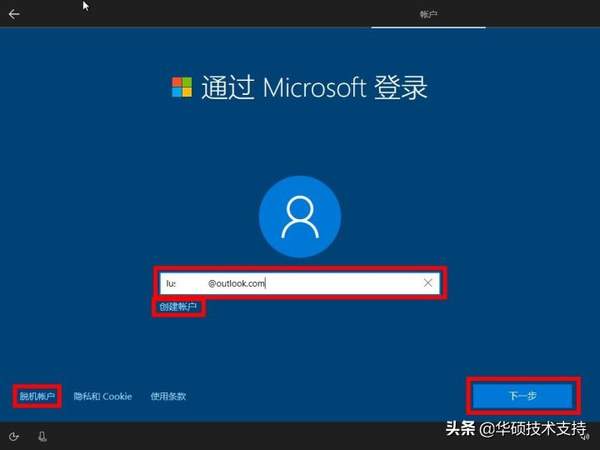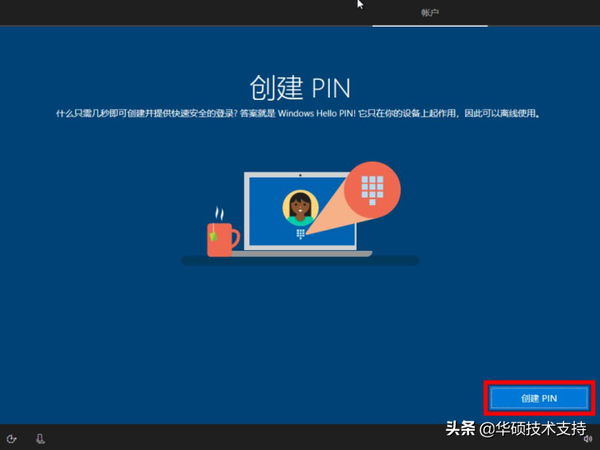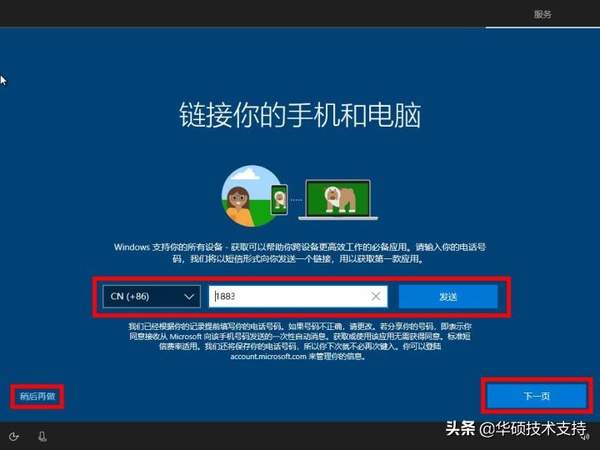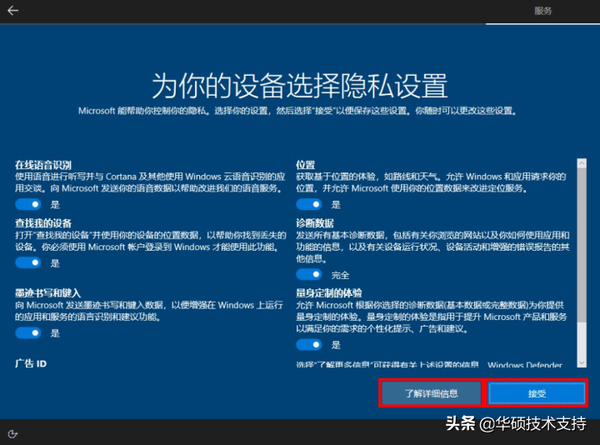如何打开windows设置(Windows打开设置)
当您第一次启动笔记本电脑会出现一系列画面导引您进行Windows10操作系统的基本设定。 第一次启动笔记本电脑,请依照下列步骤进行: 1.按下笔记本电脑上的电源键,在设定画面出现之前,请先等候几分钟。
2.选择您所在的[区域]。
3.选择您的[键盘布局]。(如无特别需要,即可跳过[要新增第二种键盘布局])
4.设置[网络连接] 4.1-1 如果没有网络则点击[现在跳过]即可。(如果您的笔记本电脑已经连接有线网络,则不会显示该界面)
4.1-2 点击[现在跳过]之后,Windows会继续建议您连接网络,点击[否]即可。
4.1-3 设置笔记本电脑[名称及密码],在红框内输入您喜欢的名字,然后点击[下一步]。输入您笔记本电脑的密码,然后点击[下一步]。(可以直接点击下一步,跳过设置密码步骤)
4.2-1 连接到[无线网络],选择一个无线网络连接,输入[密码],点击[下一步]。
4.2-2 根据需求选择[是]或[否],无线网络已连接成功,点击[下一步]。
4.2-3 使用[Microsoft账户登录],输入您的[账号],输入您账号的[密码],点击[下一步]。(您也可以点击离线账户,然后进入4.1-3进行操作。如果您没有账户,可以点击建立账户创建属于您的账户。)
4.2-4 建立[PIN码],为避免每一次登录都要输入很长的账户密码,您可以按着喜好建立简短的PIN码。
4.2-5 链接你的手机和电脑,您可以点击下一页或点击稍后再做。
4.3-1 有线连接,步骤和无线连接一样,跳过了设置无线网络的步骤,请从4.2-3开始阅读。
5.是否让Cortana作为你的个人助理,请按需求选择[拒绝]或[接受]。您也可以点击[了解详细信息]。
6.[在具有活动历史记录的设备中执行更多操作],请按需求选择[是]或[否]。您也可以点击[了解详细信息]。
7.[为你的设备选择隐私设置],请按需求进行选择,点击[了解详细信息],点击[接受]。
8.接下来就无需进行操作,请耐心等待进入系统。
9.现在已经正常进入系统,您可以正常的使用您的笔记本电脑。